إزالة النص قبل أو بعد الحرف المحدد الأول أو الأخير من السلاسل النصية
سيتحدث هذا البرنامج التعليمي عن كيفية إزالة النص قبل أو بعد الحرف المحدد الأول أو الأخير، مثل المسافة أو الفاصلة من قائمة السلاسل النصية في Excel.
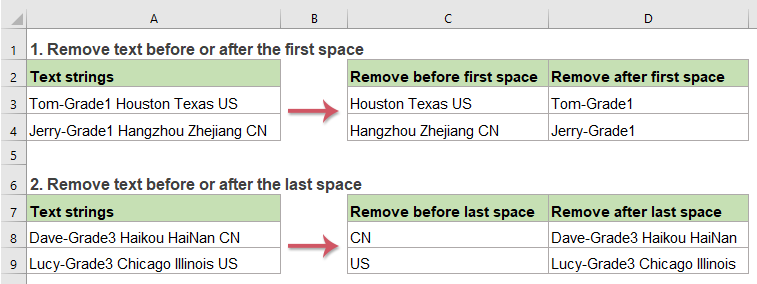
- إزالة النص قبل أو بعد الحرف المحدد الأول من السلاسل النصية
- إزالة النص قبل أو بعد الحرف المحدد الأخير من السلاسل النصية
إزالة النص قبل أو بعد الحرف المحدد الأول من السلاسل النصية
إزالة النص قبل الحرف المحدد الأول (مثل المسافة أو الفاصلة)
لإزالة النص قبل الحرف المحدد الأول من السلاسل النصية، يمكن أن تساعدك وظائف RIGHT وLEN وFIND، والصيغة العامة هي:
- الخلية: مرجع الخلية أو السلسلة النصية التي تريد إزالة النص منها.
- char: الفاصل المحدد الذي تريد إزالة النص بناءً عليه.
يرجى إدخال أو نسخ الصيغة أدناه إلى خلية فارغة حيث تريد عرض النتيجة:
ثم اسحب مقبض التعبئة إلى الخلايا التي تريد تطبيق هذه الصيغة عليها، وستتم إزالة جميع النصوص قبل أول مسافة من السلاسل النصية، انظر لقطة الشاشة:
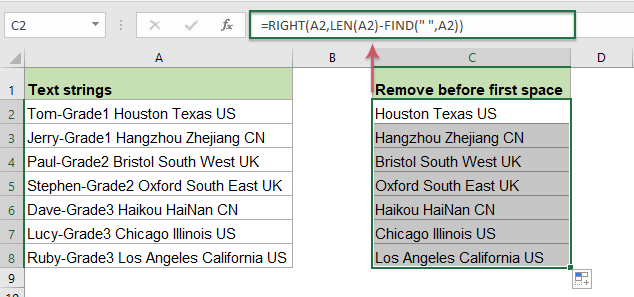
شرح الصيغة:
1.LEN(A2)-FIND(" ",A2): هذه الجزء من الصيغة يُعتبر كعدد الأحرف داخل دالة RIGHT.
- FIND(" ",A2): تستخدم دالة FIND للحصول على موقع أول مسافة، وتقوم بإرجاع الرقم 11.
- LEN(A2): ستقوم دالة LEN بإرجاع العدد الإجمالي للأحرف في الخلية A2. ستحصل على الرقم 27.
- LEN(A2)-FIND(" ",A2)=27-11: بطرح موقع أول مسافة من الطول الإجمالي للخلية A2، ستحصل على عدد الأحرف التي تأتي بعد أول مسافة.
2. RIGHT(A2,LEN(A2)-FIND(" ",A2))=RIGHT(A2, 16): أخيرًا، ستقوم دالة RIGHT باستخراج 16 حرفًا من الجانب الأيمن من السلسلة النصية في الخلية A2.
إزالة النص بعد الحرف المحدد الأول (مثل المسافة أو الفاصلة)
في Excel، باستخدام مزيج من دوال LEFT وFIND، يمكنك بسرعة إزالة النص بعد الحرف المحدد الأول. الصيغة العامة هي:
- الخلية: مرجع الخلية أو السلسلة النصية التي تريد إزالة النص منها.
- char: الفاصل المحدد الذي تريد إزالة النص بناءً عليه.
يرجى تطبيق الصيغة التالية في خلية فارغة:
ثم اسحب مقبض التعبئة إلى الخلايا التي تريد تطبيق هذه الصيغة عليها، وسيتم إزالة جميع النصوص بعد أول مسافة مرة واحدة، انظر لقطة الشاشة:

شرح الصيغة:
1.FIND(" ",A2)-1: تقوم دالة FIND بالحصول على موقع أول مسافة في الخلية A2، وطرح 1 يعني استبعاد حرف المسافة. ستحصل على النتيجة 10. يتم اعتبارها عدد الأحرف داخل دالة LEFT.
2. LEFT(A2,FIND(" ",A2)-1)=LEFT(A2, 10): ستقوم دالة LEFT باستخراج 10 أحرف من الجانب الأيسر من السلسلة النصية في الخلية A2.
إزالة النص قبل أو بعد الحرف المحدد الأخير من السلاسل النصية
إزالة النص قبل الحرف المحدد الأخير (مثل المسافة أو الفاصلة)
إذا كنت بحاجة لإزالة كل النصوص قبل الحرف المحدد الأخير، وترك فقط السلاسل الفرعية بعد الحرف المحدد الأخير، قد تساعدك وظائف RIGHT وLEN وSEARCH وSUBSTITUTE. الصيغة العامة هي:
- الخلية: مرجع الخلية أو السلسلة النصية التي تريد إزالة النص منها.
- char: الفاصل المحدد الذي تريد إزالة النص بناءً عليه.
لحل هذه المهمة، يرجى نسخ أو كتابة الصيغة التالية في خلية فارغة:
ثم اسحب مقبض التعبئة لتطبيق هذه الصيغة على الخلايا الأخرى التي تحتاجها، وستتم الآن إزالة كل النصوص قبل آخر مسافة، مع الاحتفاظ فقط بالنصوص بعد آخر مسافة، انظر لقطة الشاشة:

شرح الصيغة:
1. LEN(A2)-SEARCH("#",SUBSTITUTE(A2," ","#",LEN(A2)-LEN(SUBSTITUTE(A2," ","")))):
- SUBSTITUTE(A2," ",""): تستخدم دالة SUBSTITUTE لاستبدال جميع حروف المسافات بأي شيء في الخلية A2، وستحصل على النتيجة كالتالي: “Tom-Grade1HoustonTexasUS”.
- LEN(SUBSTITUTE(A2," ",""): تعيد هذه الدالة LEN عدد الأحرف من السلسلة النصية التي تم إرجاعها بواسطة دالة SUBSTITUTE بدون مسافات. ستحصل على الرقم 24.
- LEN(A2)-LEN(SUBSTITUTE(A2," ",""))=27-24: بطرح عدد الأحرف بدون مسافات من الطول الإجمالي للخلية A2، ستحصل على عدد المسافات بين السلسلة النصية. ستحصل على الرقم 3.
- SUBSTITUTE(A2," ","#",LEN(A2)-LEN(SUBSTITUTE(A2," ","")))= SUBSTITUTE(A2," ","#", 3): تستخدم دالة SUBSTITUTE لاستبدال آخر حرف مسافة بحرف # محدد، النتيجة هي: “Tom-Grade1 Houston Texas#US”.
- SEARCH("#",SUBSTITUTE(A2," ","#",LEN(A2)-LEN(SUBSTITUTE(A2," ",""))))= SEARCH("#", "Tom-Grade1 Houston Texas#US") : ستقوم دالة SEARCH بالعثور على موقع الحرف # المحدد داخل السلسلة النصية التي تم إرجاعها بواسطة دالة SUBSTITUTE. ستحصل على الرقم 25.
- LEN(A2)-SEARCH("#",SUBSTITUTE(A2," ","#",LEN(A2)-LEN(SUBSTITUTE(A2," ",""))))=27-25: طرح الطول الإجمالي للنص في الخلية A2 من موقع آخر مسافة، ستحصل على عدد الأحرف التي تأتي بعد آخر مسافة. ستحصل على الرقم 2.
2. RIGHT(A2,LEN(A2)-SEARCH("#",SUBSTITUTE(A2," ","#",LEN(A2)-LEN(SUBSTITUTE(A2," ","")))))=RIGHT(A2, 2): أخيرًا، ستقوم دالة RIGHT باستخراج حرفين من الجانب الأيمن من السلسلة النصية في الخلية A2.
إزالة النص بعد الحرف المحدد الأخير (مثل المسافة أو الفاصلة)
لإزالة النص بعد الحرف المحدد الأخير، يمكن أن تساعدك وظائف LEFT وFIND وSUBSTITUTE وLEN، والصيغة العامة هي:
- الخلية: مرجع الخلية أو السلسلة النصية التي تريد إزالة النص منها.
- char: الفاصل المحدد الذي تريد إزالة النص بناءً عليه.
يرجى إدخال أو نسخ الصيغة التالية في خلية فارغة:
ثم اسحب مقبض التعبئة إلى الخلايا التي تريد تطبيق هذه الصيغة عليها، وستحصل على النتيجة كما هو موضح في لقطة الشاشة أدناه:

شرح الصيغة:
1. FIND("#",SUBSTITUTE(A2," ","#",LEN(A2)-LEN(SUBSTITUTE(A2," ",""))))-1:
- SUBSTITUTE(A2," ",""): تستخدم دالة SUBSTITUTE لاستبدال جميع حروف المسافات بأي شيء في الخلية A2، وستحصل على النتيجة كالتالي: “Tom-Grade1HoustonTexasUS”.
- LEN(SUBSTITUTE(A2," ",""): تعيد هذه الدالة LEN عدد الأحرف من السلسلة النصية التي تم إرجاعها بواسطة دالة SUBSTITUTE بدون مسافات. ستحصل على الرقم 24.
- LEN(A2)-LEN(SUBSTITUTE(A2," ",""))=27-24: بطرح عدد الأحرف بدون مسافات من الطول الإجمالي للخلية A2، ستحصل على عدد المسافات بين السلسلة النصية. ستحصل على الرقم 3.
- SUBSTITUTE(A2," ","#",LEN(A2)-LEN(SUBSTITUTE(A2," ","")))= SUBSTITUTE(A2," ","#", 3): تستخدم دالة SUBSTITUTE لاستبدال آخر حرف مسافة بحرف # محدد، النتيجة هي: “Tom-Grade1 Houston Texas#US”.
- FIND("#",SUBSTITUTE(A2," ","#",LEN(A2)-LEN(SUBSTITUTE(A2," ",""))))-1=FIND("#", "Tom-Grade1 Houston Texas#US ")-1=25-1: ستقوم دالة FIND بإرجاع موقع الحرف # المحدد في السلسلة النصية التي تم إرجاعها بواسطة دالة SUBSTITUTE، وطرح 1 يعني استبعاد حرف المسافة. ستحصل على الرقم 24.
2. LEFT(A2,FIND("#",SUBSTITUTE(A2," ","#",LEN(A2)-LEN(SUBSTITUTE(A2," ",""))))-1)=LEFT(A2, 24): أخيرًا، تستخدم دالة LEFT لاستخراج 24 حرفًا من الجانب الأيسر من السلسلة النصية في الخلية A2.
الوظائف ذات الصلة المستخدمة:
- LEFT:
- تستخدم دالة LEFT لاستخراج عدد معين من الأحرف من الجانب الأيسر من السلسلة النصية المزودة.
- RIGHT:
- تستخدم دالة RIGHT لاستخراج عدد محدد من الأحرف من الجانب الأيمن من السلسلة النصية.
- FIND:
- تستخدم دالة FIND للعثور على سلسلة داخل سلسلة أخرى، وتقوم بإرجاع موقع بداية السلسلة داخل الأخرى.
- SEARCH:
- يمكن أن تساعدك دالة SEARCH في العثور على موقع حرف محدد أو سلسلة فرعية من السلسلة النصية المعطاة.
- SUBSTITUTE:
- تقوم دالة SUBSTITUTE في Excel باستبدال النص أو الأحرف داخل سلسلة نصية بنص أو أحرف أخرى.
- LEN:
- تقوم دالة LEN بإرجاع عدد الأحرف في سلسلة نصية.
مقالات أخرى:
- إزالة النص من الخلية عن طريق مطابقة المحتوى
- يوضح لك هذا المقال كيفية استخدام دالة SUBSTITUTE لإزالة جزء من السلسلة النصية من الخلايا المحددة عن طريق مطابقة المحتوى.
- إزالة أو تقشير الأحرف غير الرقمية من السلاسل النصية
- أحيانًا قد تحتاج إلى إزالة جميع الأحرف غير الرقمية من السلاسل النصية، والاحتفاظ بالأرقام فقط كما هو موضح في لقطة الشاشة أدناه. سيقدم لك هذا المقال بعض الصيغ لحل هذه المهمة في Excel.
- إزالة أو تقشير الأحرف الرقمية من السلاسل النصية
- إذا كنت تريد إزالة جميع الأرقام فقط من قائمة السلاسل النصية ولكن الاحتفاظ بالأحرف غير الرقمية الأخرى، ربما هناك بعض الصيغ في Excel يمكن أن تساعدك.
- إزالة النص من الخلية بناءً على موقع محدد
- يشرح هذا البرنامج التعليمي كيفية استخدام الصيغ لإزالة النص من الخلية بناءً على موقع محدد في Excel.
أفضل أدوات إنتاجية للمكتب
Kutools لـ Excel - يساعدك على التميز عن الآخرين
| 🤖 | مساعد KUTOOLS AI: ثورة في تحليل البيانات بناءً على: تنفيذ ذكي | توليد أكواد | إنشاء صيغ مخصصة | تحليل البيانات وإنشاء الرسوم البيانية | استدعاء وظائف Kutools… |
| الميزات الشائعة: البحث، تمييز أو تحديد المكررات | حذف الصفوف الفارغة | دمج الأعمدة أو الخلايا بدون فقدان البيانات | التقريب بدون صيغة ... | |
| VLookup فائق: معايير متعددة | قيم متعددة | عبر أوراق متعددة | مطابقة غامضة... | |
| قائمة منسدلة متقدمة: قائمة منسدلة سهلة | قائمة منسدلة تعتمد على أخرى | قائمة منسدلة متعددة الخيارات... | |
| مدير الأعمدة: إضافة عدد معين من الأعمدة | نقل الأعمدة | تبديل حالة رؤية الأعمدة المخفية | مقارنة الأعمدة لتحديد الخلايا المتشابهة والخلايا المختلفة ... | |
| الميزات البارزة: التركيز على الشبكة | عرض التصميم | شريط الصيغ المحسن | مدير المصنفات وأوراق العمل | مكتبة النص التلقائي (Auto Text) | منتقي التاريخ | دمج بيانات الأوراق | فك/تشفير الخلايا | إرسال رسائل البريد الإلكتروني عبر القوائم | مرشح متقدم | تصفية خاصة (تصفية الخلايا التي تحتوي على خط عريض/مائل/يتوسطه خط...) ... | |
| أفضل 15 مجموعة أدوات: 12 أداة نص (إضافة نص، حذف الأحرف ...) | 50+ نوع من الرسوم البيانية (مخطط جانت ...) | 40+ صيغ عملية (حساب العمر بناءً على تاريخ الميلاد ...) | 19 أداة إدراج (إدراج رمز الاستجابة السريعة، إدراج صورة من المسار ...) | 12 أداة تحويل (تحويل الأرقام إلى كلمات، تحويل العملة ...) | 7 أدوات دمج وتقسيم (دمج متقدم للصفوف، تقسيم خلايا Excel ...) | ... والمزيد |
Kutools لـ Excel يحتوي على أكثر من 300 ميزة، مما يضمن أن ما تحتاج إليه هو مجرد نقرة واحدة بعيدًا...
Office Tab - تمكين القراءة والتحرير بتبويبات في Microsoft Office (يشمل Excel)
- ثانية واحدة للتبديل بين العشرات من المستندات المفتوحة!
- قلل المئات من نقرات الماوس يوميًا، وقل وداعًا لآلام الماوس.
- يزيد من إنتاجيتك بنسبة 50% عند عرض وتحرير مستندات متعددة.
- يجلب التبويبات الفعالة إلى Office (يشمل Excel)، تمامًا مثل Chrome و Edge و Firefox.